Содержание
Apple выпускает первую публичную бета-версию обновления программного обеспечения iOS 18 для владельцев iPhone по всему миру. Массовое общедоступное бета-обновление по размерам соответствует типичной загрузке ISO-образа Windows 11. Конечно, размер файла может варьироваться в зависимости от модели вашего iPhone. Прежде чем приступить к загрузке и установке, обязательно сделайте полную резервную копию контактов, фотографий, видео, документов и других файлов с вашего iPhone.
Как получить общедоступную бета-версию iOS 18 на свой iPhone
Apple предлагает вам бета-программу, позволяющую зарегистрировать ваш iPhone и получать доступные общедоступные бета-обновления. Прежде чем продолжить, проверьте Список совместимости iOS 18 , чтобы проверить, может ли ваш iPhone запустить обновление. Кроме того, вам не нужно загружать бета-профили или выполнять какие-либо обходные пути. Выполните следующие действия:
1. Перейдите на страницу Программа бета-тестирования Apple и зарегистрируйтесь, используя свой Apple ID (тот же, который вы используете на своем iPhone и других устройствах).
2. После получения электронного письма с подтверждением откройте приложение «Настройки» на своем iPhone.
3. Перейдите в раздел Основные >Обновление программного обеспечения.
4. Нажмите на раздел Бета-обновления. и выберите Общедоступная бета-версия iOS 18.
5. Выберите Обновить сейчас, когда появится новое обновление общедоступной бета-версии iOS 18.
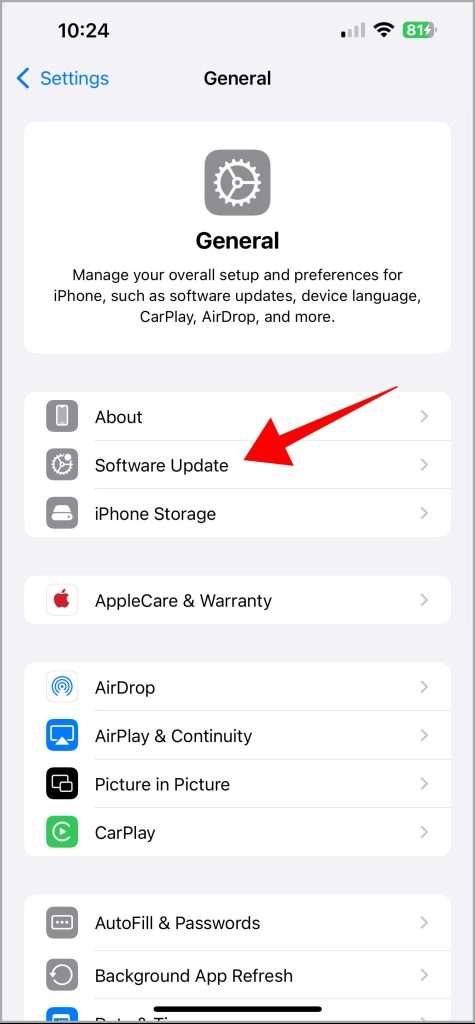
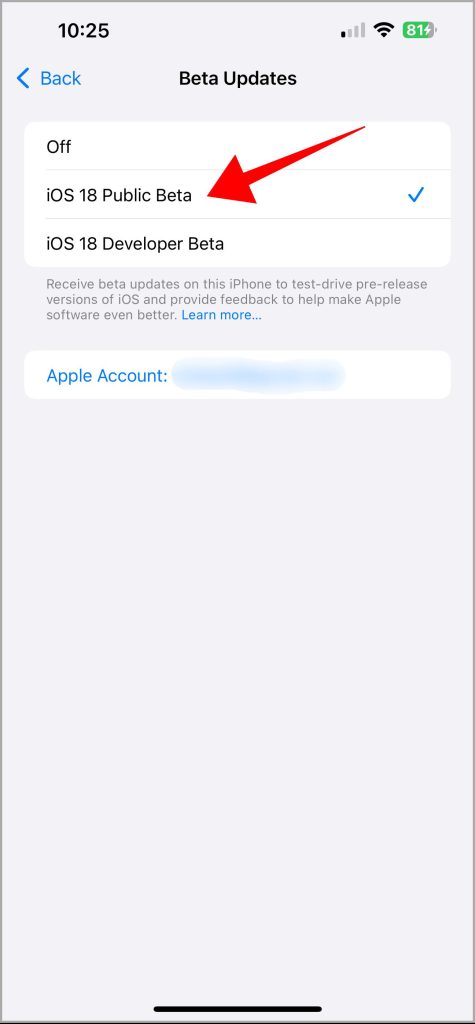
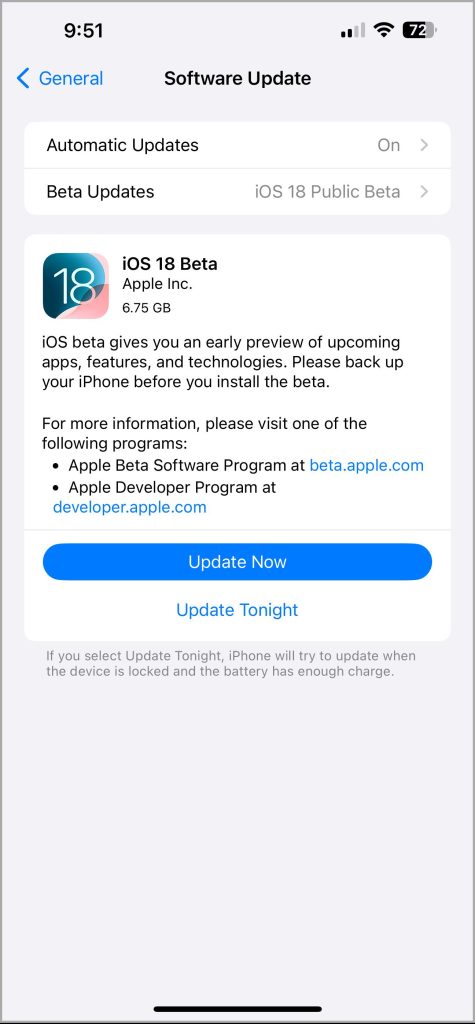
Попробуйте все новые функции iOS 18
Благодаря множеству новых функций вы всегда будете задаваться вопросом, с чего начать. Конечно, вам захочется опробовать функции, которые Apple продемонстрировала на Всемирной конференции разработчиков 2024 года в июне. Поначалу ваш iPhone может работать немного медленно, поскольку он попытается синхронизировать ваши данные iCloud, такие как фотографии, документы, видео, фототеги, электронные письма и т. д. Через день или два он будет работать так, как будто у него открылось второе дыхание. Помимо прохождения несколько страниц вдохновения от Android , вы, наконец, сможете настраивать значки любимых приложений. Кроме того, вы можете украсить главный экран iPhone сколько душе угодно.
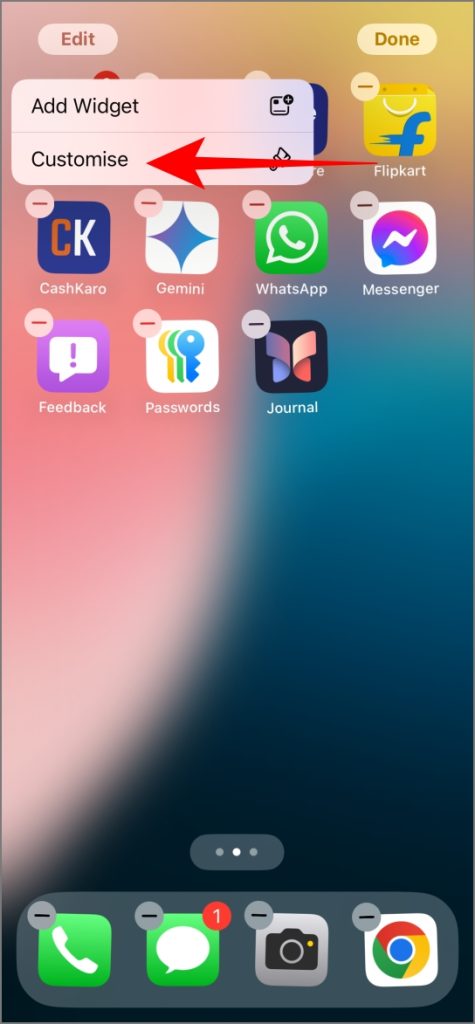
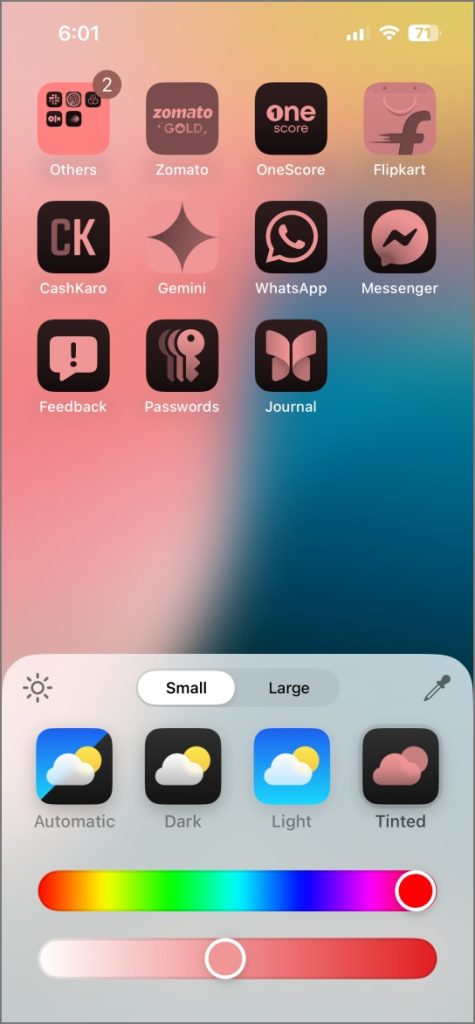
Помимо новых функций, не пропустите скрытые функции в iOS 18 , которые нелегко обнаружить. От нового набора номера T9 до нового обновленное приложение «Калькулятор» — здесь есть что изучить. Один из самых интересных обновления функций в приложении «Фотографии» , и он изменит то, как вы используете его для организации фотографий. После предполагаемого события ошибка восстановления удаленных фотографий Apple воспользовалась возможностью предложить восстановление поврежденных фотографий на вашем iPhone.
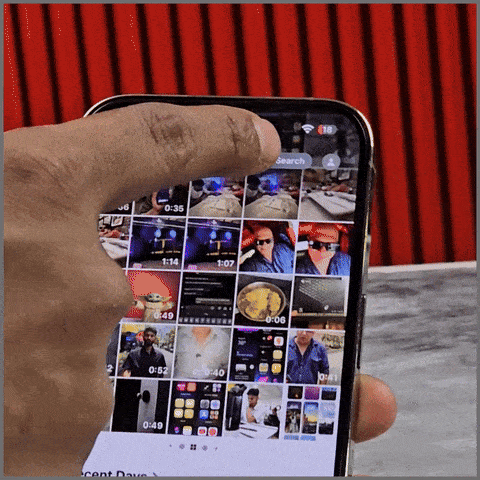
Приложение «Фото» стало достаточно сложным, чтобы предложить вам новый вид в разделе «Утилиты», в котором отображаются сведения обо всех ваших недавних действиях — удаленных, просмотренных, сохраненных, общих, скрытых или импортированных. Наряду с этим приложение «Фото» также отобразит альбом с надписью «Восстановлено», в котором собраны все фотографии или видео, которые были повреждены или не синхронизировались должным образом с iCloud.
Конечно, у вас будет возможность навсегда удалить или восстановить эти «восстановленные» фотографии в своей библиотеке. Кроме того, вы не увидите этот альбом, если в вашей библиотеке фотографий не произойдет повреждение базы данных.
Также читайте: Как использовать зеркалирование iPhone с iOS 18 и macOS Sequoia
Как вернуться с общедоступной бета-версии iOS 18 на iOS 17
Давайте посмотрим правде в глаза: ваши банковские и другие важные приложения могут выйти из строя первыми после обновления до бета-версии iOS 18. Еще не поздно, если вы только что это обнаружили. Вы всегда можете вернуться к iOS 17 и дождаться надлежащего публичного выпуска iOS 18, который ожидается в сентябре. Следуйте нашему руководству по откат на iOS 17 без потери данных на iPhone.
